修改这个控件会自动更新这一页面
Final Cut Pro 使用手册
- 欢迎使用
-
- Final Cut Pro 10.5.3 的新功能
- Final Cut Pro 10.5 的新功能
- Final Cut Pro 10.4.9 的新功能
- Final Cut Pro 10.4.7 的新功能
- Final Cut Pro 10.4.6 的新功能
- Final Cut Pro 10.4.4 的新功能
- Final Cut Pro 10.4.1 的新功能
- Final Cut Pro 10.4 的新功能
- Final Cut Pro 10.3 的新功能
- Final Cut Pro 10.2 的新功能
- Final Cut Pro 10.1.2 的新功能
- Final Cut Pro 10.1 的新功能
- Final Cut Pro 10.0.6 的新功能
- Final Cut Pro 10.0.3 的新功能
- Final Cut Pro 10.0.1 的新功能
- 词汇表
- 版权

在 Final Cut Pro 事件检视器中播放媒体
有时,您可能需要两个检视器,以便可以从时间线片段分别播放和浏览事件片段。事件检视器是显示在主检视器旁边的单独视频显示。打开事件检视器和检视器时,您可以同时显示两个片段:一个位于浏览器,一个位于时间线。
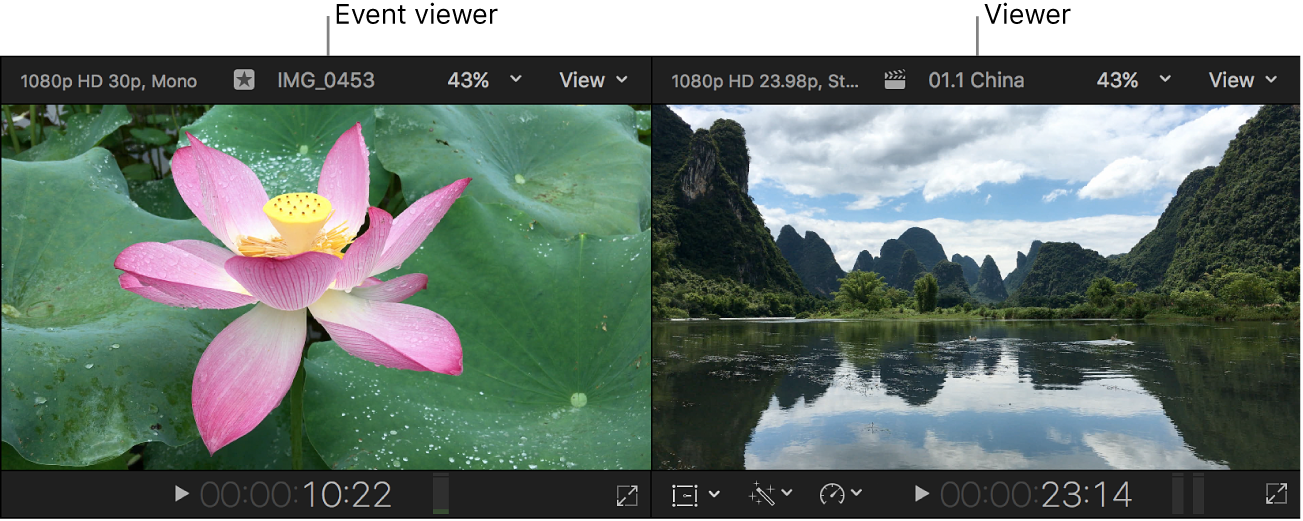
您只能使用事件检视器播放浏览器中的片段。而使用主检视器时,您可以显示视频观测仪、颜色通道、字幕和操作安全区以及多机位角度(在将事件检视器设定为显示角度的情况下)。检视器和事件检视器中的播放和调整控制相同。其他检视器相关操作(包括屏幕控制和内建效果)使用主检视器完成。
打开或关闭事件检视器
在 Final Cut Pro 中,选取“窗口”>“在工作区中显示”>“事件检视器”(或按下 Control-Command-3)。
【注】如果要将视频观测仪与事件检视器配合使用,可能会发现将观测仪显示在视频图像下方会很方便,而非左侧(默认)。若要将观测仪显示在视频图像下方,请点按视频观测仪显示顶部的“显示”弹出式菜单并选取“竖排布局”。请参阅在 Final Cut Pro 中显示视频观测仪。
感谢您的反馈。